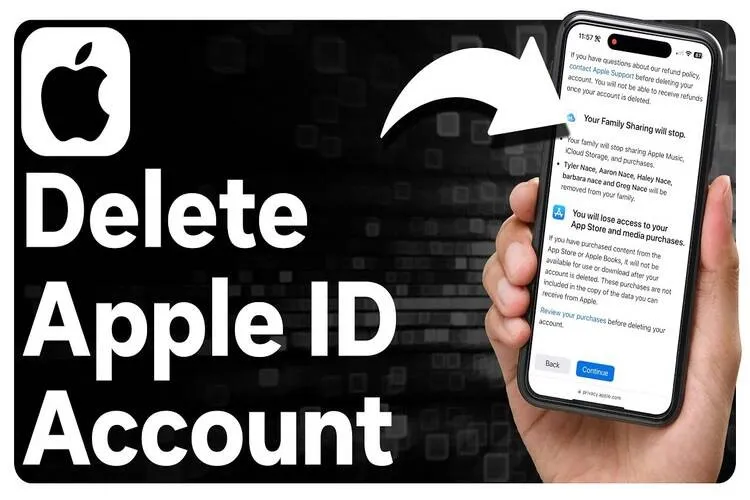Cách xóa iCloud cũ trên iPhone sao cho đúng là một việc rất cần thiết. Nếu bạn mua một chiếc iPhone cũ, bạn cần phải xóa tài khoản iCloud của người chủ sở hữu trước để có thể đăng nhập và sử dụng tài khoản iCloud của mình. Cùng Blogkienthuc.edu.vn tìm hiểu cách xóa tài khoản iCloud cực kỳ đơn giản nhé!
Bởi vì iCloud như “trái tim” của thiết bị. Đây là nơi lưu trữ những dữ liệu quan trọng đi theo người sở hữu. Vậy nên trước khi sử dụng để sao lưu dữ liệu của mình, bạn phải xóa hết đi dấu vết của tài khoản cũ. Bài viết dưới đây của Blogkienthuc.edu.vn sẽ hướng dẫn chi tiết cách xóa iCloud cực kỳ hữu ích mà bạn nên biết, nhằm bảo mật thông tin cá nhân trên điện thoại của bạn nhé.
Bạn đang đọc: Cách xoá iCloud của người dùng cũ trên iPhone cực đơn giản cho bạn nào chưa biết
Cách xóa iCloud cũ khi bạn vẫn nhớ mật khẩu
Bạn mua lại và cần sử dụng một chiếc iPhone hoặc iPad cũ. Điều đầu tiên bạn cần làm là chắc chắn rằng bạn có tài khoản iCloud cũ của người chủ sở hữu trước. Bạn hãy yêu cầu họ cung cấp thông tin đăng nhập iCloud để bạn tiếp tục sử dụng. Nếu không, bạn cần sao lưu dữ liệu của mình để đảm bảo thông tin quan trọng không bị mất đi. Sau đó, bạn thực hiện xóa tài khoản iCloud của người cũ trên chiếc iPhone của bạn.
Dưới đây là hướng dẫn cách xóa iCloud cũ khi bạn vẫn nhớ được mật khẩu:
Bước 1: Trên màn hình chính của iPhone, mở ứng dụng Cài đặt. Cuộn xuống và chạm vào mục iCloud.
Bước 2: Bạn sẽ thấy tên tài khoản iCloud hiện tại đang được đăng nhập. Chạm vào tên tài khoản đó, rồi cuộn xuống cuối trang và nhấn vào Đăng xuất.
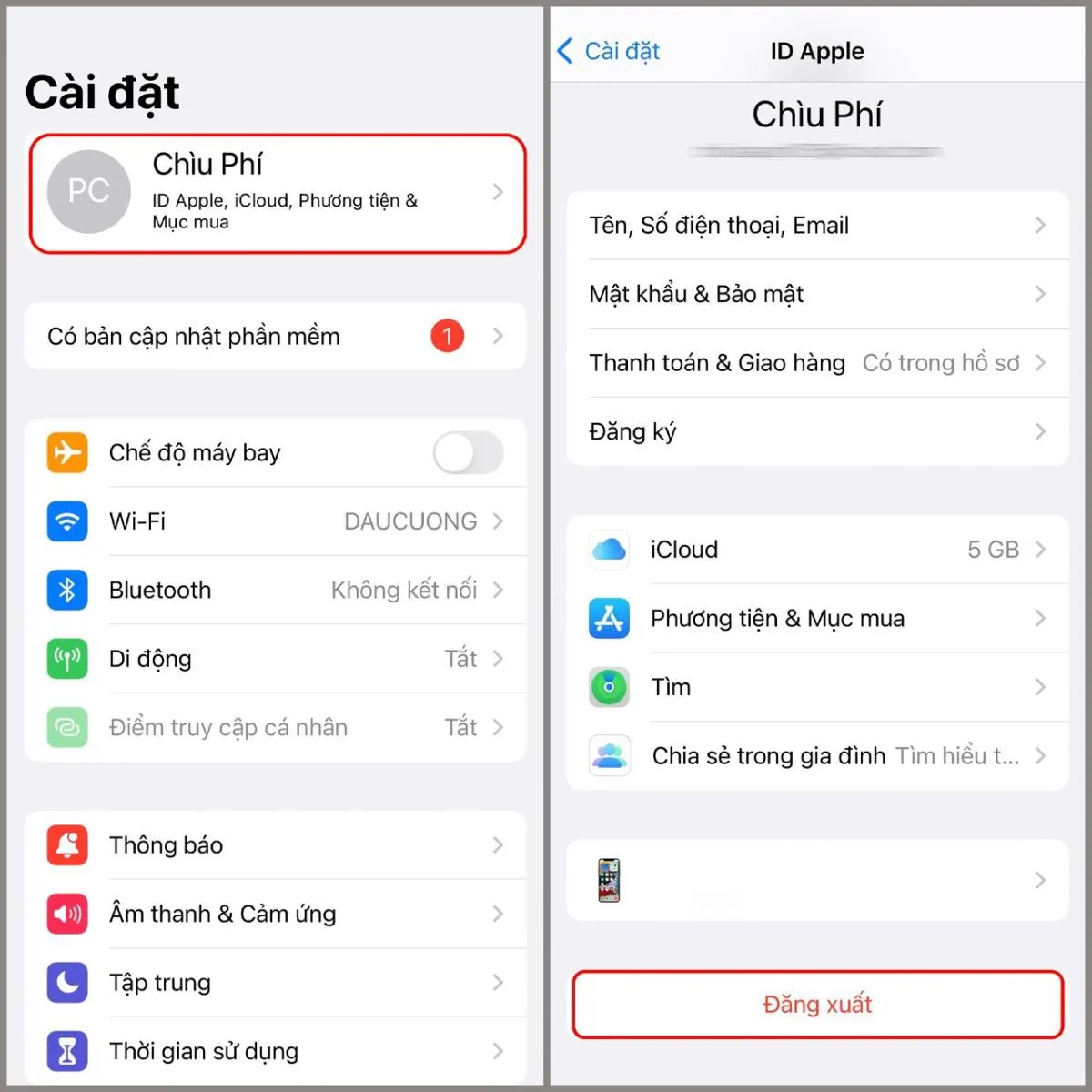
Bước 3: Một hộp thoại xác nhận sẽ xuất hiện, yêu cầu bạn xác nhận việc đăng xuất khỏi iCloud và xóa dữ liệu từ iPhone. Nếu bạn chỉ muốn xóa iCloud trên iPhone và vẫn giữ các dữ liệu đã được sao lưu trên iCloud, bạn có thể chọn Giữ trên iPhone. Nếu bạn muốn xóa tất cả dữ liệu iCloud trên iPhone, bạn có thể chọn Xóa khỏi iPhone. Chọn tùy chọn phù hợp và xác nhận.
Bước 4: Nếu bạn đã chọn tùy chọn Xóa khỏi iPhone, iCloud sẽ tiến hành xóa tất cả dữ liệu iCloud trên iPhone của bạn. Quá trình này có thể mất một khoảng thời gian ngắn. Sau khi hoàn tất, bạn sẽ được đưa trở lại màn hình đăng nhập iCloud.
Bước 5: Bạn có thể đăng nhập lại bằng tài khoản iCloud mới của bạn.
Cách xóa vĩnh viễn iCloud cũ khi bạn quên mật khẩu
Trường hợp bạn mua một chiếc iPhone đã qua sử dụng và không biết ai là chủ cũ. Bạn cần biết cách xóa iCloud sao cho đúng, vì đôi khi việc xóa iCloud cũ có thể vi phạm quyền sở hữu và làm cho thiết bị trở thành vật phẩm bị mất cắp.
Dưới đây là cách xóa iCloud cũ trên iPhone khi bạn không nhớ mật khẩu:
Bước 1: Bật chế độ máy bay để ngắt điện thoại khỏi tất cả các kết nối mạng.
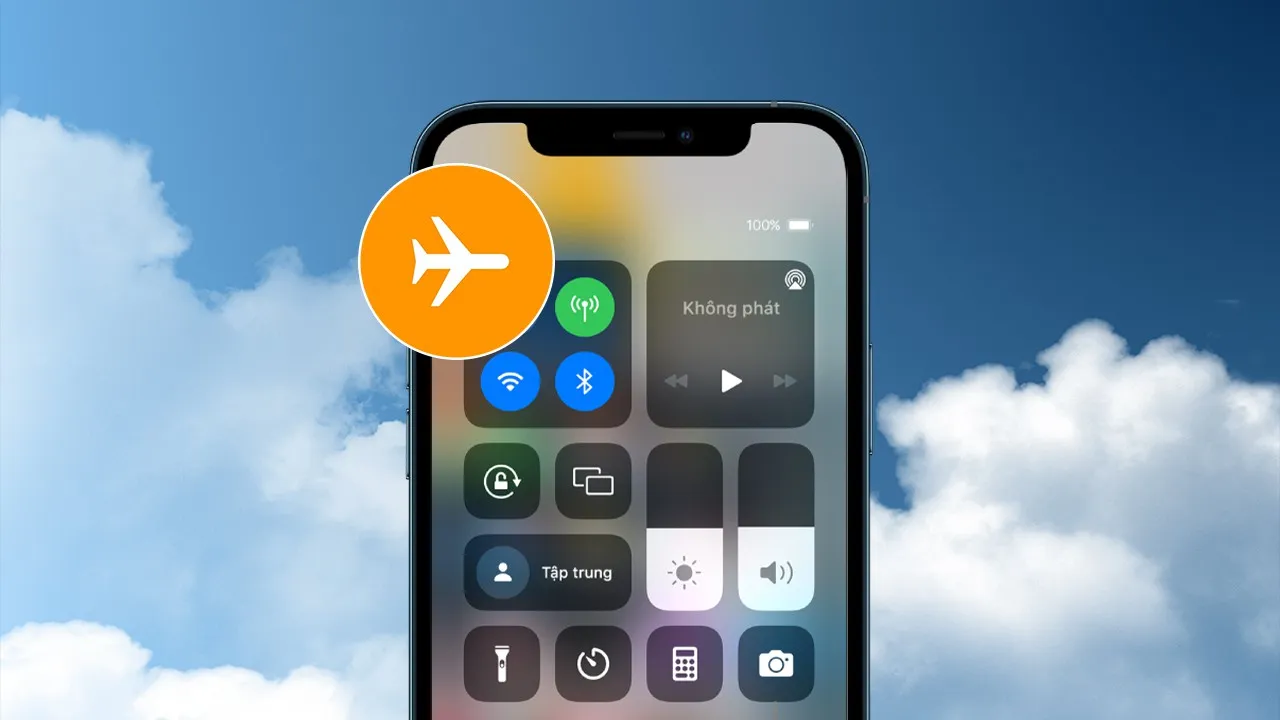
Bước 2: Trên màn hình chính của iPhone, chạm vào biểu tượng Cài đặt (hình bánh răng màu xám).
Bước 3: Cuộn xuống và chạm vào iCloud. Tiếp theo, bạn chọn Cài đặt tài khoản. Ở mục Mật khẩu, bấm vào Tùy chọn Xóa tất cả dữ liệu.
Bước 4: Hệ thống sẽ yêu cầu bạn xác nhận, sau đó chọn Kết thúc và nhấn OK. Lúc này, thiết bị sẽ tiếp tục yêu cầu bạn kết nối với internet, nhưng bạn không được làm điều đó ngay lập tức.
Bước 5: Trong mục Cài đặt iCloud, nhấn vào Danh bạ và chuyển nút xanh ở trạng thái Bật sang Tắt.
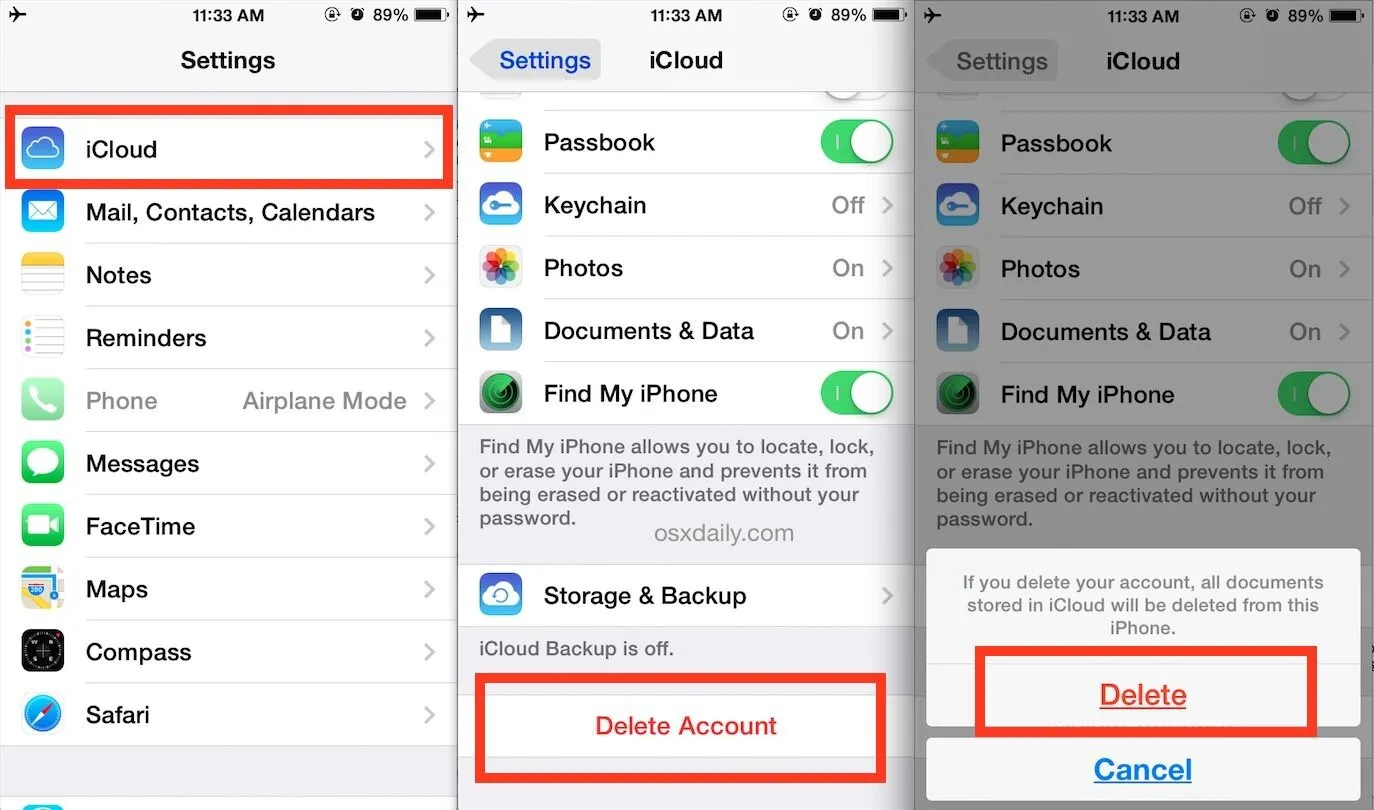
Bước 6: Tiếp theo, bạn kéo xuống dưới rồi chọn Xóa tài khoản. Xác nhận lại một lần nữa và chọn Xóa tài khoản khỏi điện thoại của tôi để hoàn thành.
Cách xóa tài khoản iCloud cũ trên trang web iCloud
Bạn không chỉ có một cách xoá iCloud cũ trên iPhone, mà còn có cách khác như xóa tài khoản iCloud tại website iCloud. Các bước thực hiện được nêu chi tiết như sau:
Bước 1: Truy cập website iCloud tại đường dẫn https://www.icloud.com/ và đăng nhập vào iCloud của bạn.
Bước 2: Ở trang chủ, nhấn vào ô vuông nhiều chấm nhỏ bên góc phải phía trên màn hình, chọn mục Tìm để tìm kiếm thiết bị iPhone của bạn.
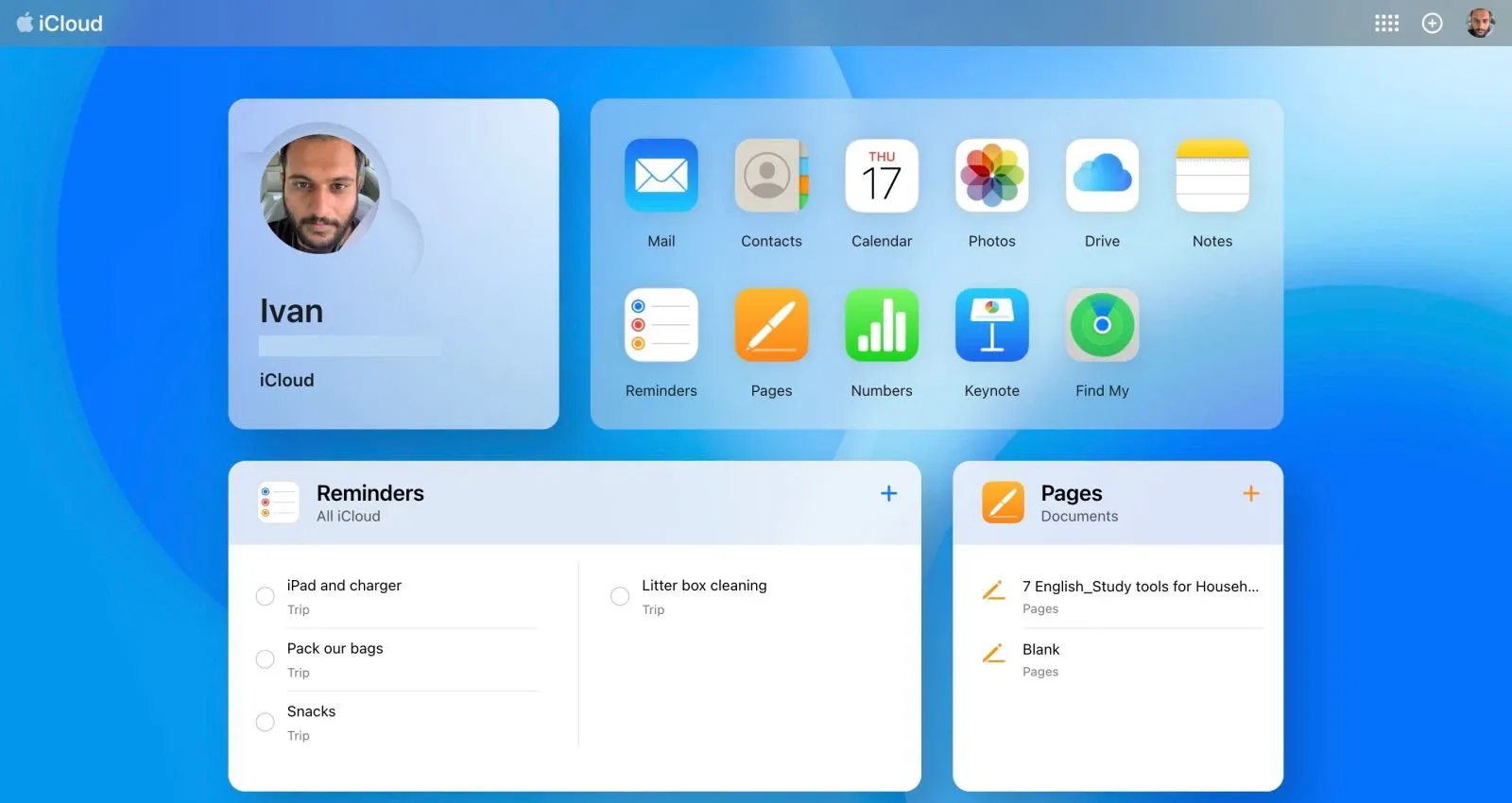
Bước 3: Chọn thiết bị nào mà bạn cần xóa iCloud, rồi nhấn vào nút Xóa iPhone.
Tìm hiểu thêm: Những bước cần chuẩn bị để nâng cấp lên iOS 12
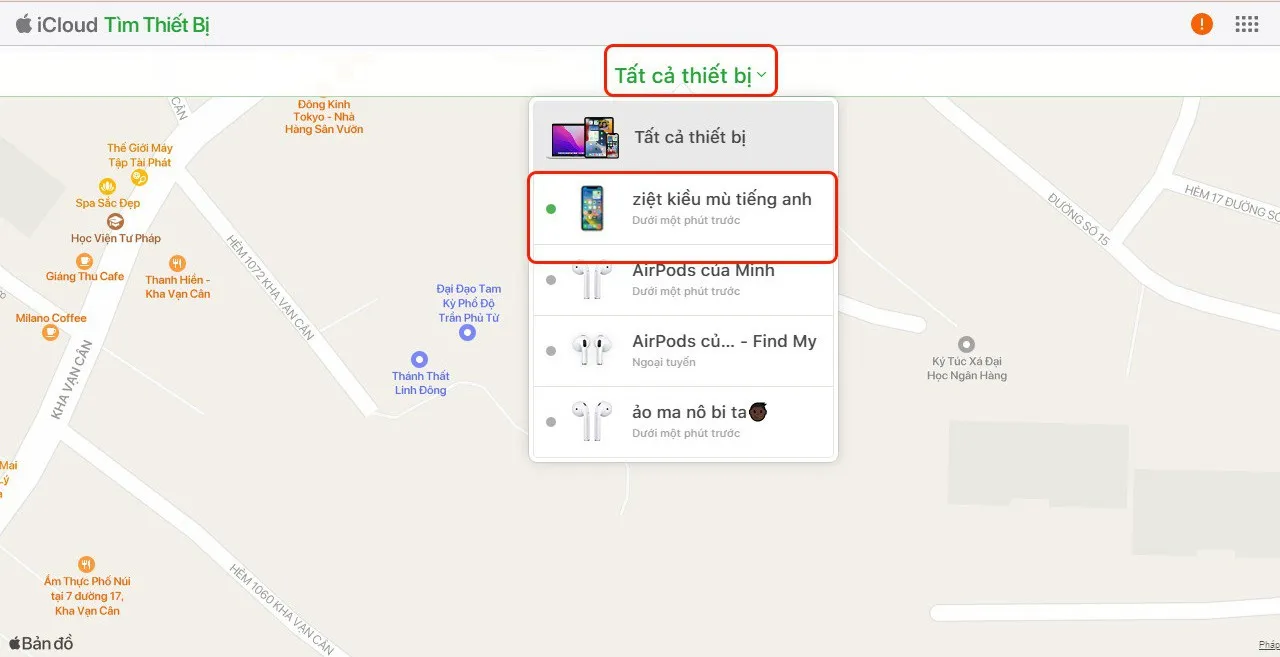
Bước 4: Xác nhận lại việc xóa tài khoản iCloud trên thiết bị bằng cách nhấp vào nút Xóa.
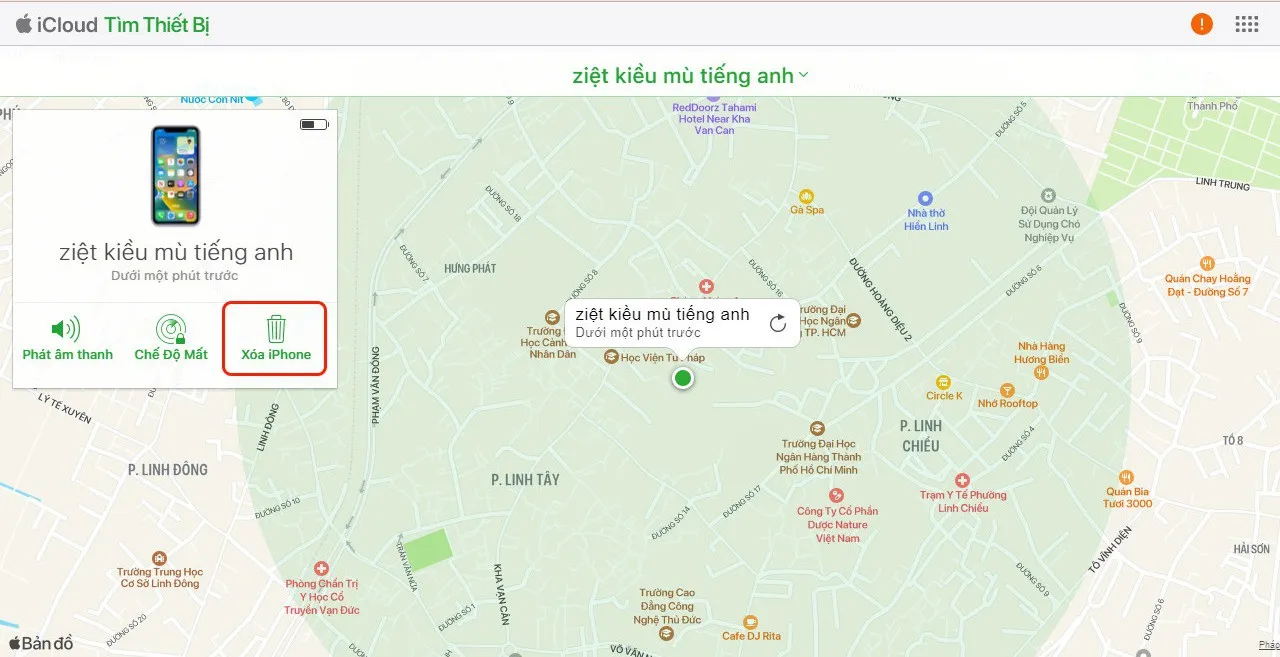
Xóa tài khoản iCloud cũ trên iPhone để làm gì?
iCloud là dịch vụ lưu trữ đám mây cho phép người dùng lưu trữ hình ảnh, video, tài liệu cá nhân và có thể đồng bộ dữ liệu giữa các thiết bị khác cùng thuộc Apple và sao lưu trên đám mây.
Việc xóa iCloud cũ có một số lợi ích như sau:
- Bảo mật dữ liệu: Khi xóa tài khoản iCloud cũ, bạn sẽ yên tâm vì không ai có thể truy cập vào dữ liệu cá nhân của bạn trên đám mây iCloud. Đặc biệt quan trọng trong trường hợp bạn bị mất cắp iPhone thì thông tin quan trọng cũng không bị lộ.
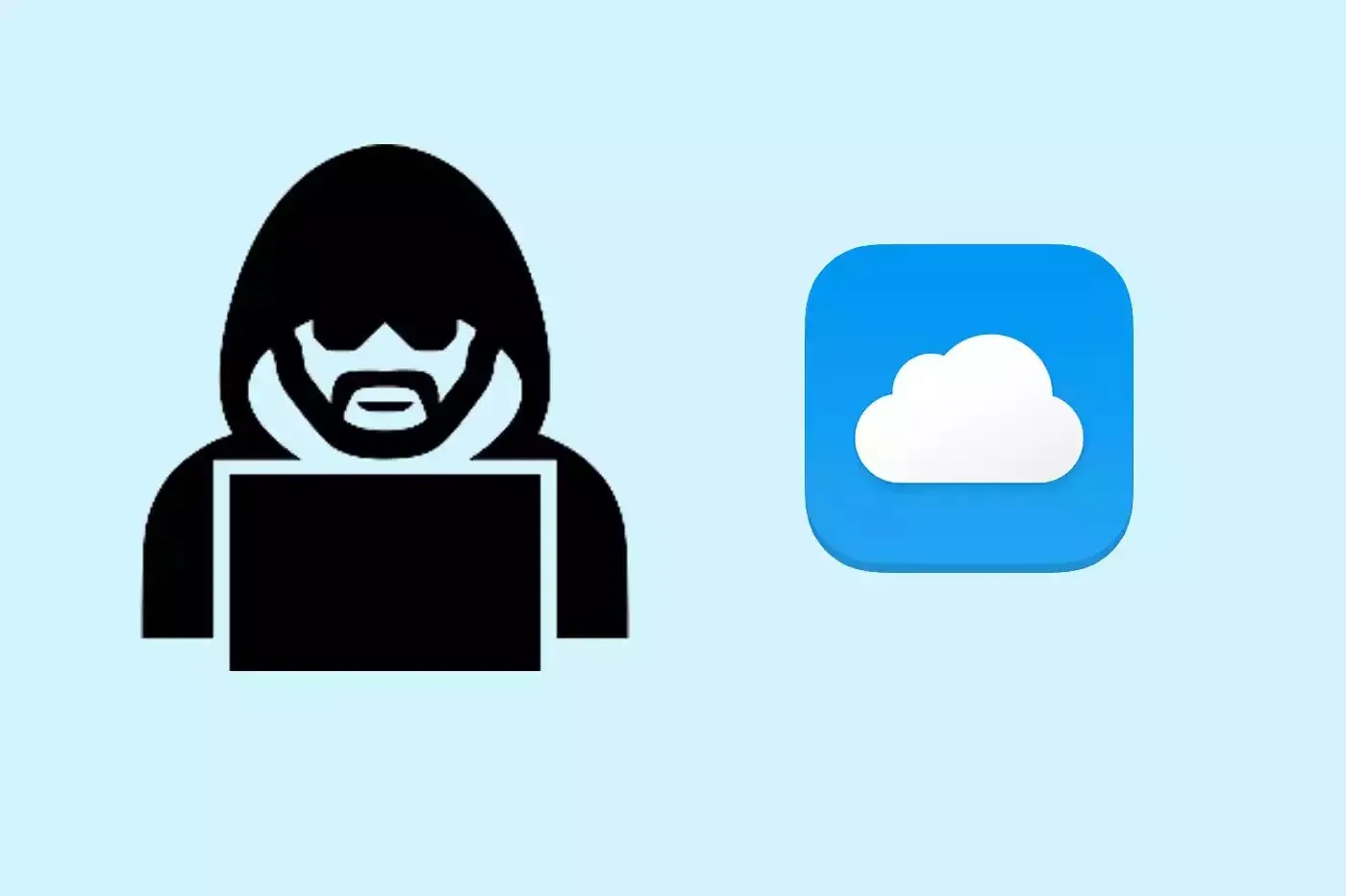
- Tạo không gian lưu trữ mới: Việc xóa tài khoản iCloud cũ giải phóng không gian lưu trữ trên đám mây, cho phép bạn sử dụng một tài khoản iCloud mới hoặc quản lý dữ liệu một cách hiệu quả hơn.
- Đồng bộ hóa dữ liệu: Khi bạn xóa tài khoản iCloud cũ, các thiết bị khác mà bạn đang sử dụng sẽ không còn đồng bộ hóa với tài khoản đó. Điều này giúp bạn quản lý dữ liệu và đồng bộ hóa thông tin chỉ trên các thiết bị mà bạn muốn.
- Mua bán hoặc chuyển nhượng thiết bị: Trong trường hợp bạn muốn bán hoặc chuyển nhượng iPhone cũ, việc xóa tài khoản iCloud cũ ra khỏi thiết bị giúp đảm bảo rằng người mua mới có thể kích hoạt và sử dụng thiết bị một cách đầy đủ.
Một số lưu ý quan trọng khi xóa iCloud cũ trên iPhone

>>>>>Xem thêm: Cách xem lịch sử đăng nhập trên ứng dụng VNeID để kiểm tra tài khoản của mình có an toàn không
Kiểm tra tính hợp pháp
Việc xóa iCloud bằng cách sử dụng các phương pháp không chính thức hoặc bẻ khóa có thể vi phạm các quy định pháp lý. Hãy kiểm tra quy định pháp lý ở địa phương để đảm bảo rằng bạn tuân thủ các quy định và không vi phạm luật pháp.
Mất chức năng và rủi ro
Việc sử dụng phần mềm bẻ khóa iCloud có thể mang lại các rủi ro và hậu quả không mong muốn. Các phần mềm này không được hỗ trợ hoặc chứng nhận bởi Apple, và việc can thiệp vào hệ thống có thể làm mất chức năng của điện thoại hoặc gây ra các vấn đề khác như mất cuộc gọi, tin nhắn và truy cập internet.
Không thể cập nhật hoặc khôi phục
Khi bạn xóa iCloud cũ bằng các phương pháp không chính thức, điện thoại sẽ không thể cập nhật lên các phiên bản hệ điều hành mới nhất hoặc khôi phục lại dữ liệu từ bản sao lưu iCloud. Điều này có thể ảnh hưởng đến tính bảo mật, tính năng và sự ổn định của thiết bị.
Tìm sự hỗ trợ từ trung tâm dịch vụ
Nếu bạn gặp khó khăn trong việc xóa tài khoản iCloud cũ hoặc cần hỗ trợ, hãy liên hệ với Trung tâm Dịch vụ Chính hãng Apple hoặc nhà cung cấp dịch vụ kỹ thuật chuyên nghiệp để được tư vấn và giúp đỡ.
Tạm kết
Blogkienthuc.edu.vn hy vọng thông qua bài viết bạn đã biết rõ cách xóa iCloud cũ trên iPhone một cách nhanh chóng và hiệu quả. Chúc các bạn thành công và có thể sử dụng được thiết bị của mình một cách thuận lợi và an toàn tuyệt đối nhé!
Xem thêm:
- Cách hủy tài khoản iCloud tạm thời để ngừng đồng bộ dữ liệu cực hay mà bạn nên thử khi cần
- Cách xóa dữ liệu trên iCloud bằng iPhone, iPad, Mac và Windows
Nếu là một tín đồ yêu công nghệ và cũng muốn có một thiết bị hỗ trợ tốt nhất cho công việc, học tập cũng như giải trí, đừng bỏ qua các sản phẩm máy tính bảng chính hãng tại Blogkienthuc.edu.vn. Với đa dạng mẫu mã cùng giá cả đến từ những thương hiệu uy tín, bạn sẽ có nhiều lựa chọn phù hợp với nhu cầu sử dụng của mình. Tham khảo các sản phẩm máy tính bảng tại đây!
- Macbook